일부 PC 사용자는 OneDrive 파일 주문형 기능을 활성화한 후 간헐적으로 SharePoint에서 파일을 열거나 Windows 10 장치로 파일을 가져오거나 다운로드하려고 하면 오류 0x8007017F, 클라우드 동기화 엔진이 다운로드한 데이터의 유효성을 검사하지 못했습니다. . 이 게시물은 이 OneDrive 오류에 가장 적합한 솔루션을 제공합니다.

영향을 받는 사용자는 PDF가 열리는 것처럼 보이지만 Office 문서에서 다시 시도, 건너뛰기 또는 취소 옵션과 함께 오류가 발생한다고 보고했습니다. 그러나 다시 시도 버튼을 여러 번(2-10) 클릭하면 궁극적으로 파일이 열립니다. 이것은 솔루션보다 해결 방법에 가깝기 때문에 이상적이지 않습니다. 따라서 영구적인 수정이 필요한 경우 아래 게시물을 계속 진행하세요.
OneDrive 오류 0x8007017F:클라우드 동기화 엔진이 다운로드한 데이터의 유효성을 검사하지 못했습니다.
분명히 CLOUD에서 검색할 때 Windows 10 OS와 CLOUD 유효성 검사/인계 프로세스 사이에 문제가 있습니다.
따라서 이 문제에 직면한 경우 아래에서 권장하는 해결 방법을 특별한 순서 없이 시도해 보고 문제를 해결하는 데 도움이 되는지 확인할 수 있습니다.
- OneDrive 클라이언트 재설정
- 웹 버전의 OneDrive 사용
- OneDrive 계정 연결 해제 및 다시 연결
- 대체 클라우드 스토리지 제공업체로 전환
나열된 각 솔루션과 관련된 프로세스에 대한 설명을 살펴보겠습니다.
1] OneDrive 클라이언트 재설정
이 문제를 해결하기 위해 취해야 하는 첫 번째 조치는 OneDrive를 재설정하는 것입니다. 그래도 문제가 해결되지 않으면 다음 해결 방법을 시도해 보세요.
2] OneDrive 웹 버전 사용
데스크톱 클라이언트 대신 Microsoft 계정으로 OneDrive 웹 버전에 로그인한 다음 원하는 파일을 직접 다운로드하거나 열 수 있습니다.
3] OneDrive 계정 연결 해제 및 다시 연결
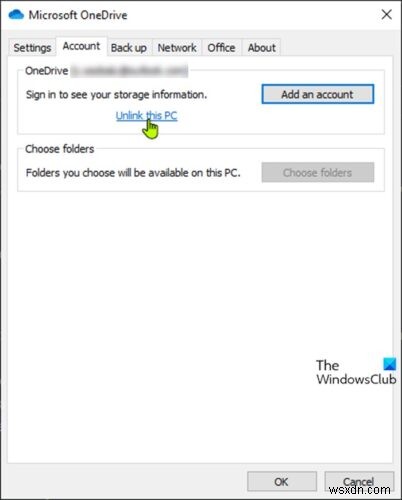
다음을 수행하십시오.
- 알림 영역/시스템 트레이에서 OneDrive 아이콘을 마우스 오른쪽 버튼으로 클릭하고(없는 경우 갈매기 모양을 클릭하여 숨겨진 아이콘을 표시함) 설정을 선택합니다. 메뉴에서.
- 계정 선택 탭.
- 이 PC 연결 해제를 클릭합니다. 버튼.
- 그런 다음 자격 증명으로 로그인합니다.
- 계정을 다시 연결할 OneDrive 폴더의 위치를 선택하세요.
4] 대체 클라우드 스토리지 제공업체로 전환
이 문제는 버그로 인해 발생할 수 있습니다. 이 경우 영향을 받는 사용자는 Microsoft에서 버그를 수정할 때까지 일시적으로 대체 클라우드 저장소 공급자로 전환할 수 있습니다.
도움이 되기를 바랍니다!

